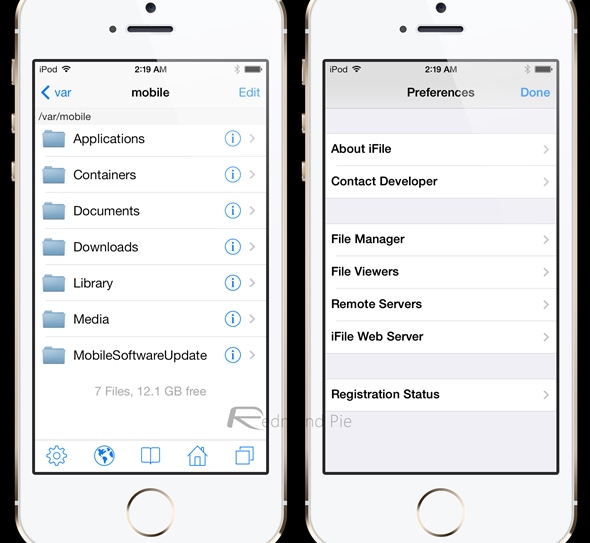
Hur man lägger till filhanterare på din iPhone med cool cydia tweak för att hantera dina filer korrekt och effektivt.
Filhanteraren är det enda sättet att hantera alla dina filer på din enhet och det är appen som dirigerar alla dina filer på din enhet och visar dem för att bättre hantera dem enligt dina önskemål. I operativsystem som Android och Windows-enheter finns det inbyggda filhanterare och du kan också få några anpassade tredjepartsappar. Men i iOS-enheter som iphone finns inget sådant, du ser bara är alla dina musikfiler i musikappen och alla dina bilder och videor i appen Foton. Men du vet inte exakt i vilken katalog de finns och det är omöjligt att hantera dem alla enligt din önskan. Så lös detta, vi är här med en cool metod som hjälper dig att lägga till en filhanterare i din iphone. Ja exakt, du kan nu lägga till filhanteraralternativ på din iPhone också där du kan hantera och se alla dina filer och även de olika katalogerna där dessa filer finns. Så för det följ upp den kompletta guiden nedan.
Hur man lägger till filhanterare på iPhone
Metoden är ganska enkel och behöver bara jailbreaka din iPhone och sedan måste du använda en cydia-app för att ha cool cydia-tweak som gör det möjligt att få filhanterarfunktionen på din iPhone, och för det behöver du bara följa några enkla steg nedan.
Saker du kan göra med iFile Cydia Tweak:
- Kopiera, klistra in, byt namn på och flytta filer.
- Redigera textfiler och egenskapslistor, till exempel konfigurationsfiler.
- Installera .deb-programvarupaket.
- Packa och packa upp ZIP och andra komprimerade filer.
- Importera mp3-filer och andra filer till ditt iPod-bibliotek (med Gremlin2 på iOS).
Steg för att använda Cydia Tweak för att få filhanteraren på iPhone:
1. Först och främst behöver du ha cydia-appen på din iPhone och den kommer bara upp när din enhet är Jailbreak.
2. Nu måste du ha cool cydia tweak det vill säga ifile tweaken som kommer att lägga till en cool filhanterare på din iphone som du kommer att använda för att se alla kataloger och filer för att hantera dem effektivt.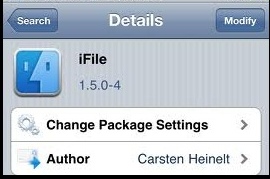
3. Nu när appen har installerats på din iOS-enhet måste du starta om din iPhone och du kan enkelt göra det genom att helt enkelt klicka på knappen Starta om nu.
4. Nu när din enhet startar starta iFile-appen från applådan.
5. Nu kommer du att se alla filer och kataloger som är vad du vill ha som är en cool filhanterare på din iPhone.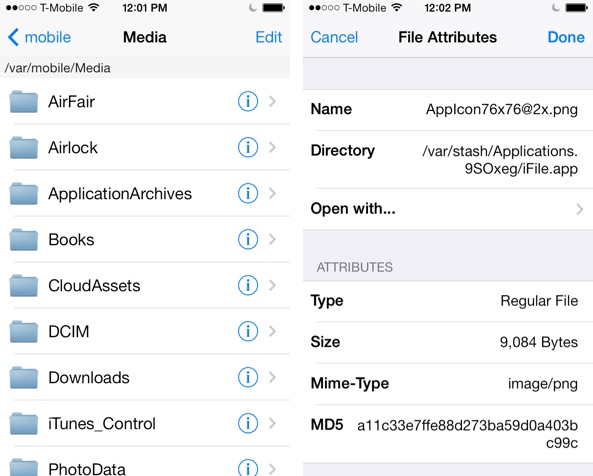
Så ovan handlar allt om hur man lägger till filhanterare på iPhone. Med den här tekniken kan du enkelt lägga till filhanteraren på din iPhone och bättre hantera dina filer och göra massor av saker i den. Så måste testa detta. Hoppas du gillar vårt arbete, fortsätt dela. Lämna en kommentar om du fortfarande har några relaterade frågor med detta.